In diesem Artikel wird erläutert, wie Sie die Festplattenleistung messen und die Ergebnisse von Festplattenleistungstests interpretieren. Es umfasst Begriffe wie IOPS, Übertragungsrate, sequentielles Lesen/Schreiben, zufälliges Lesen/Schreiben und Anzahl der Warteschlangen.
Informationen zum Festplattenleistungstest
Wenn Computerbenutzer eine neue Festplatte erhalten, möchten sie möglicherweise die spezifische Leistung der Festplatte ihres Computers kennen. Um die spezifische Leistung zu kennen, müssen sie einen Festplatten-Geschwindigkeit-Testen durchführen.
Darüber hinaus können Computerbenutzer bei längerer Nutzung einer Festplatte auch die Festplattenleistung auf ihren eigenen Computern testen, um zu sehen, ob sie noch normal funktioniert, da sogar dieselbe Festplatte unter bestimmten Computerbedingungen unterschiedliche Geschwindigkeit aufweist.
Um die Ergebnisse des Festplatten-Geschwindigkeit-Testens zu verstehen, muss ich Eingabe/Ausgabe pro Sekunde (IOPS) und Übertragungsrate (auch bekannt als Durchsatz) vorstellen. IOPS ist die Anzahl der E/A-Operationen pro Sekunde. Der Durchsatz ist die Gesamtmenge der pro Sekunde übertragenen Daten.
Im Allgemeinen können IOPS basierend auf der Plattenrotationsgeschwindigkeit berechnet werden. Die Disk-Rotationsgeschwindigkeit zeigt die Suchzeit und die Rotationsverzögerung an. Die Berechnungsformel lautet wie folgt: IOPS = 1000 ms / (Suchzeit + Rotationsverzögerungszeit).
Allerdings ist das Berechnungsergebnis ein theoretischer Wert. Die tatsächlichen IOPS der Festplatte im Computer werden von vielen Faktoren beeinflusst. Die Computerbenutzer können sich jedoch beim Kauf von Festplatten immer noch darauf beziehen.
Damit Sie die beiden oben genannten Metriken besser verstehen, zeige ich Ihnen, wie Sie die Festplatten-Geschwindigkeit testen. Es wird empfohlen, die Funktion Benchmark für Datenträger von MiniTool Partition Wizard zu verwenden. Diese Funktion ist für Computerbenutzer kostenlos und zeigt die Beziehung zwischen IOPS und Durchsatz.
So messen Sie die Festplattengeschwindigkeit
MiniTool Partition Wizard ist auch ein SSD-Benchmark-Tool. Es kann sowohl den Festplattentest abschließen, als auch den SSD-Geschwindigkeitstest durchführen.
MiniTool Partition Wizard DemoKlicken zum Download100%Sauber & Sicher
Hier ist eine Schritt-für-Schritt-Anleitung zum Benchmark für Datenträger in MiniTool Partition Wizard.
Schritt 1: Laden Sie MiniTool Partition Wizard herunter und starten Sie es, um seine Hauptschnittstelle zu erhalten. Klicken Sie dann in der Symbolleiste auf Benchmark für Datenträger.
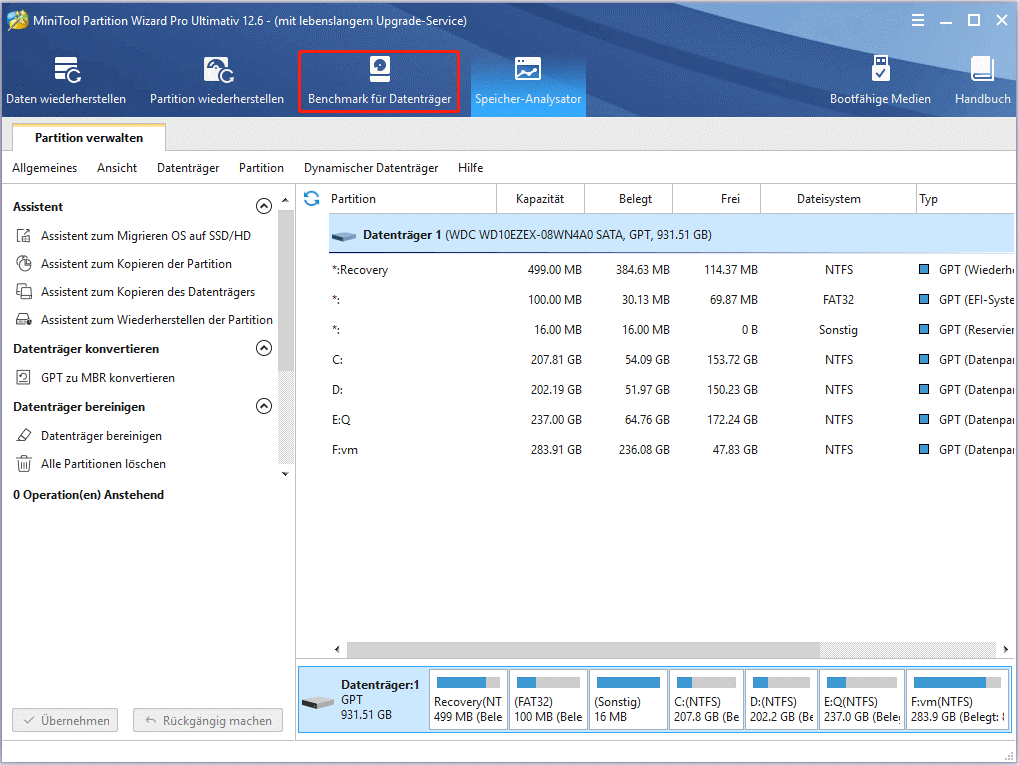
Schritt 2: Wählen Sie ein Laufwerk aus und stellen Sie Parameter ein, um die Festplattengeschwindigkeit zu testen.
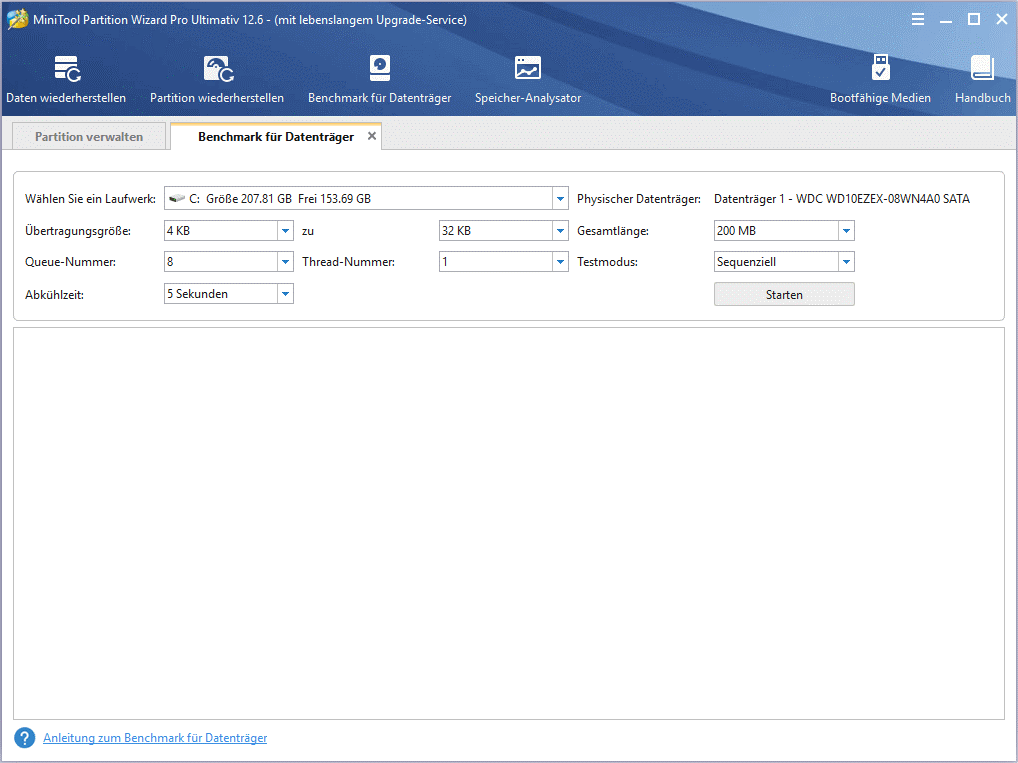
Parameter:
- Wählen Sie ein Laufwerk: Computerbenutzer wählen eine lokale Festplatte oder ein lokales Volume aus, um die Leistung zu testen. Danach wird die physische Festplatte aufgelistet, auf der sich die lokale Festplatte befindet.
- Übertragungsgröße: Bereich von 1 KB bis 2048 KB.
- Gesamtlänge: Sie reicht von 100 MB bis 4096 MB.
- Queue-Nummer: Der Wertebereich ist 1 bis 512.
- Thread-Nummer: Sie reicht von 1 bis 64.
- Testmodus: Es stehen drei Modi zur Auswahl: sequentiell, zufällig, sequentiell und zufällig.
- Abkühlzeit: Wird verwendet, um die Festplattentemperatur zu reduzieren, bevor der nächste Test gestartet wird.
Wenn die obigen Parameter eingestellt sind, zeigt Ihnen der Benchmark für DAtenträger die Lese- und Schreibgeschwindigkeit der Festplatte an. Das Ergebnis wird wie folgt gezeigt.
Schritt 3: Klicken Sie auf Starten, nachdem die Parameter eingestellt wurden. Warten Sie dann einige Sekunden, um die Ergebnisse des Festplattenleistungstests zu erhalten.
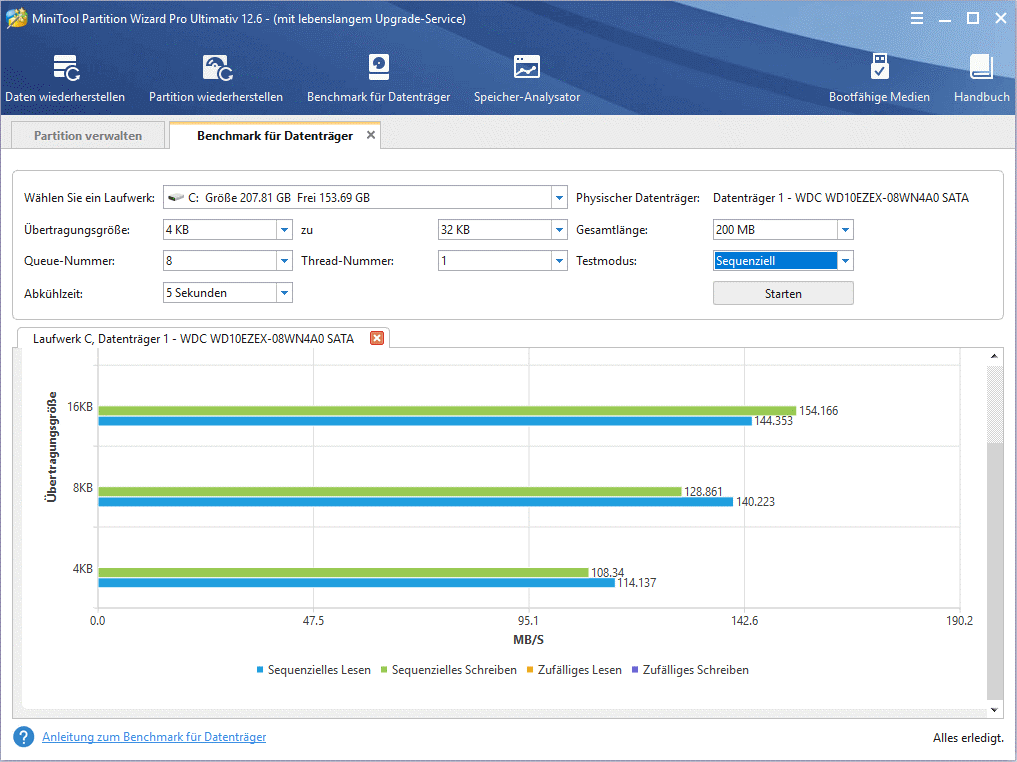
So stellen Sie Parameter im Benchmark für Datenträger ein
Der gesamte Operationsprozess ist sehr einfach. Allerdings ist es für normale Benutzer schwierig, die Parameterwerte zu bestimmen und das Ergebnis zu interpretieren.
Übertragungsgröße
Wie wir alle wissen, wird das Datenpaket beim Eingabe- oder Ausgabeübertragungsprozess in mehrere Blöcke unterteilt. Und dann werden diese Blöcke übertragen. Computerbenutzer können also die Blockgröße im Datenübertragungsprozess bestimmen, indem sie den Übertragungsgrößenwert einstellen.
Die Übertragungsgröße wirkt sich auf IOPS und Durchsatz aus. Im Allgemeinen gilt: Je kleiner die Übertragungsgröße, desto mehr IOPS, und je größer die Übertragungsgröße, desto weniger IOPS. Darüber hinaus gibt es eine Formel zu IOPS, Durchsatz und Übertragungsgröße: Durchsatz = IOPS * Übertragungsgröße.
Im Allgemeinen können ein größerer IOPS-Wert und eine große Übertragungsgröße in gewissem Maße zu einem höheren Durchsatzwert führen. Allerdings es besteht eine umgekehrte Beziehung zwischen IOPS und Übertragungsgröße.
Wenn die Festplatte beispielsweise 200 MB Daten (Gesamtlänge) mit einer Übertragungsgröße von 4 KB sequentiell liest, wie in der Ergebnisgrafik gezeigt, beträgt die sequentielle Lesegeschwindigkeit der Festplatte 33 MB/s. Dann die entsprechenden sequentiellen Lese-IOPS = 33 MB / 4 KB.
Wenn die IOPS einzeln berechnet werden, ergibt sich, dass die IOPS-Werte etwa 8000, 7000 bzw. 5000 betragen, wenn die Übertragungsgröße 4 KB, 8 KB bzw. 16 KB beträgt. Es wurde jedoch auch festgestellt, dass die Lese-/Schreibgeschwindigkeit (Durchsatz) der Festplatte stattdessen am niedrigsten ist, wenn der IOPS-Wert am größten ist.
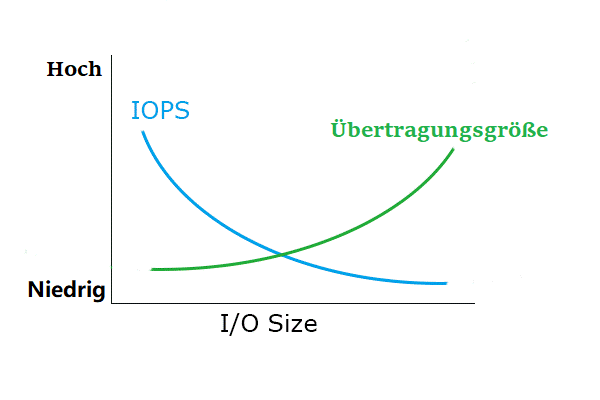
Daher sollten Computerbenutzer wissen, worauf es ankommt.
Tatsächlich sollten Computerbenutzer beim Testen der Geschwindigkeit der Festplatte auf den Durchsatzwert im sequentiellen Lese- und Schreibmodus mit großen Transfergrößen achten. Ansonsten sollten Computerbenutzer beim Testen der SSD-Geschwindigkeit auf den IOPS-Wert im zufälligen Lese-/Schreibmodus mit kleiner Transfergröße achten.
Aufgrund der fortschrittlichen Formatierungstechnologie kann die 4K-Ausrichtung jedoch die Festplattengeschwindigkeit erheblich optimieren. Daher ist der Wert für die Übertragungsgröße normalerweise ein Vielfaches von 4 KB. Daher wird normalen Computerbenutzern empfohlen, beim Ausführen des Festplattenleistungstests 4 KB als Mindestwert auszuwählen.
Wenn Computerbenutzer außerdem häufig Anwendungen wie OLTP (Online Transaction Processing) mit häufigen zufälligen Lese- und Schreibanforderungen ausführen, ist IOPS ein wichtiger Indikator. Wenn Computerbenutzer häufig Anwendungen wie VOD (Video On Demand) mit häufigen sequentiellen Lese- und Schreibanforderungen ausführen, sollten sie dem Durchsatzwert mehr Aufmerksamkeit schenken.
Was ist dann der Unterschied zwischen dem sequentiellen Lese-/Schreibmodus und dem zufälligen Lese-/Schreibmodus?
Sequentieller Lese-/Schreibmodus
Es wird normalerweise zum Lesen/Schreiben großer Dateien verwendet. Diese großen Dateien werden der Reihe nach auf der Festplatte gespeichert. Und sie werden auch vom Schreib-Lese-Kopf sequentiell gelesen. Daher werden die Suchzeit und die Rotationsverzögerungszeit reduziert.
Zufälliger Lese-/Schreibmodus
Es wird normalerweise beim Lesen/Schreiben kleiner Dateien angewendet. Diese kleinen Dateien werden normalerweise zufällig und diskret auf der Festplatte gespeichert. Wenn sie vom Anfang gelesen/geschrieben werden, werden die Suchzeit und die Rotationsverzögerungszeit stark erhöht. Diese Leistung beeinflusst normalerweise die Bootgeschwindigkeit des Computers, die Effizienz beim Booten großer Programme und die Effizienz der Dateisuche usw.
Natürlich ist der Festplattengeschwindigkeitstest im sequentiellen und zufälligen Modus näher am Leben als in anderen Modi. Dieser Indikator sollte nicht ignoriert werden.
Thread-Nummer
Dieser Wert bezieht sich normalerweise auf die CPU. Es hängt mit der Kernelnummer des Computers und der Hyper-Threading-Technologie zusammen.
Im Allgemeinen wird die Anzahl der Threads durch die Anzahl der Kerne bestimmt. Wenn Ihr Computer über zwei Kerne verfügt, beträgt die Anzahl der Threads 2. Sie können es auf Ihrem Computer anzeigen. Klicken Sie mit der rechten Maustaste auf die Taskleiste und wählen Sie Task-Manager. Navigieren Sie dann zu Leistung, um die Anzahl der Kerne zu überprüfen.
In Windows 7 wird die Anzahl der Kerne nicht direkt angezeigt, aber Sie können sie erhalten, indem Sie zählen, wie viele CPU-Grafiken vorhanden sind.
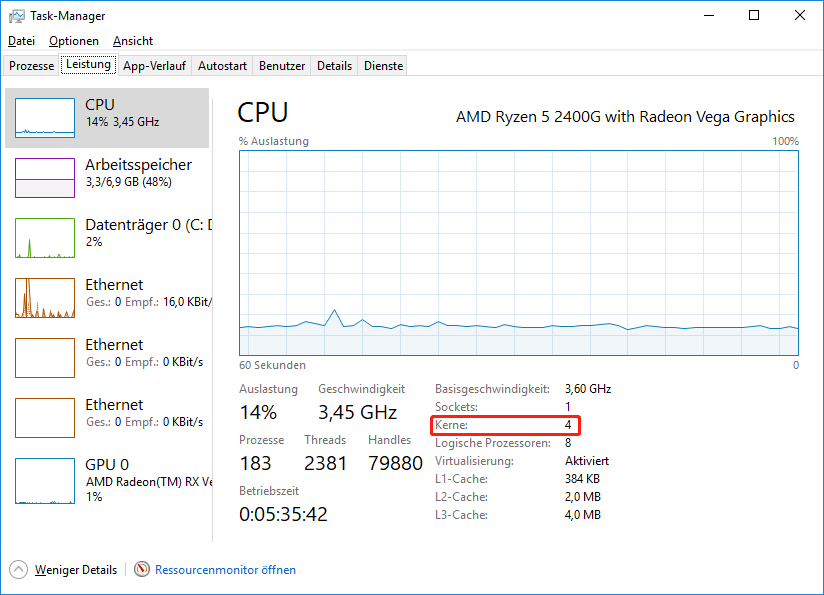
Allerdings kann die Hyper-Threading-Technologie (es ist ein Code-String) einen Kern in zwei Threads aufteilen. Das Computerbetriebssystem behandelt einen Thread als einen Kern. Daher gibt es mehr Threads, um mehr Programme auszuführen. Dann können Sie die echte Kernel- und Thread-Nummer wie folgt anzeigen.
Drücken Sie die Taste Windows + R und geben Sie cmd ein, um das Befehlsfenster zu öffnen. Geben Sie dann wmic ein und drücken Sie die Eingabetaste. Geben Sie dann cpu get ein und drücken Sie erneut Eingabetaste. Dann erhalten Sie die Anzahl der Kerne und die Anzahl der logischen Prozessoren (Threads).
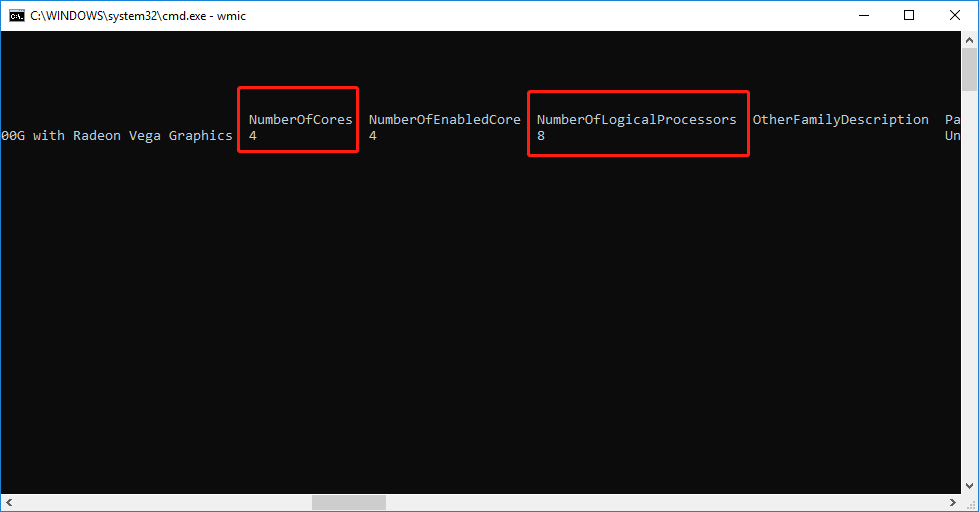
Die Hyper-Threading-Technologie kann nur auf Intel-CPUs angewendet werden. Es kann in der BIOS-Oberfläche deaktiviert werden.
Sie können die Fadennummer ändern, indem Sie die folgenden Schritte ausführen. Drücken Sie die Tasten Windows + R und geben Sie msconfig ein. Navigieren Sie zur Start-Seite und klicken Sie auf Erweiterte Optionen, um die Anzahl der Prozessoren zu ändern.
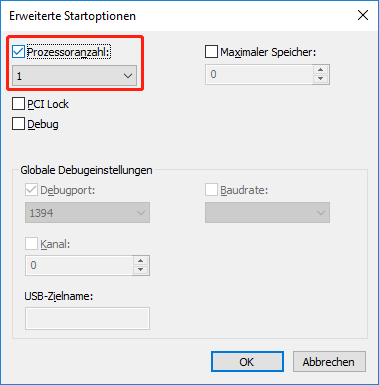
Queue-Nummer
Es ist die Anzahl der E/A-Anforderungen, die in der Port-Warteschlange auf einen Dienst warten können. Es umfasst die TCQ-Technologie (Tagged Command Queuing) und die NCQ-Technologie (Native Command Queuing). Die NCQ-Technologie wird speziell auf SATA-Festplatten angewendet. Die Anwendung der TCQ-Technologie ist jedoch umfangreicher.
NCQ und ATA TCQ (PATA, SATA) unterstützen bis zu 32 Stufen der Warteschlangenlänge, während SCSI TCQ bis zu 256 Stufen der Warteschlangenlänge unterstützt. Im tatsächlichen Computerbetrieb wird die Warteschlangenlänge jedoch 8 nicht überschreiten. (Eine hohe Warteschlangenlänge verlängert die E/A-Antwortzeit.)
Daher sollten allgemeine Computerbenutzer eine Warteschlangenlänge von gleich oder weniger als 8 wählen. Darüber hinaus beziehen sich Computerbenutzer hauptsächlich auf Ergebnisse der Festplattengeschwindigkeit mit einer Warteschlangenlänge von 1. (Die Warteschlangenlänge ist im Allgemeinen als 1 definiert.)
So optimieren Sie die Festplattenleistung
Obwohl die theoretische Leistung der Festplatte definiert ist, können die Computerbenutzer viele Dinge tun, um die Leistung der Festplatte im tatsächlichen Betrieb zu optimieren. Computerbenutzer können beispielsweise Windows defragmentieren und Festplatten-Caching einrichten.
Was die Festplattendefragmentierung angeht, klicken Sie bitte auf Defragmentieren Windows 10: Computerleistung verbessern, um die Computerleistung zu verbessern, um eine detaillierte Anleitung zu erhalten.
Befolgen Sie beim Einrichten des Festplatten-Cache das folgende Tutorial. Drücken Sie die Tasten Windows + R und geben Sie „regedit“ ein, um den Registrierungseditor zu öffnen. Navigieren Sie zu HKEY_LOCAL_MACHINE > SYSTEM > CurrentControlSet > Control > Session Manager > Memory Management, um den IoPageLimit-Wert zu suchen.
Wenn kein IoPageLimit-Wert vorhanden ist, können Computerbenutzer einen erstellen. Klicken Sie mit der rechten Maustaste auf Speicherverwaltung und wählen Sie Neu> DWORD-Wert. Geben Sie dann seinen Namen als IoPageLimit ein.
Klicken Sie dann mit der rechten Maustaste auf IoPageLimit, um es zu ändern. Wählen Sie Dezimal und geben Sie die Cachegröße in KB ein. 16384 (16 MB) und 32768 (32 MB) werden empfohlen. Speichern Sie dann die Konfiguration und starten Sie den Computer neu.
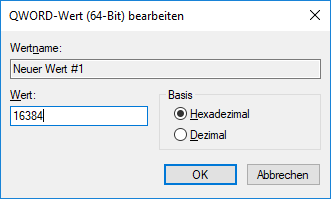
Natürlich gibt es auch andere Möglichkeiten, die Festplattenleistung zu optimieren. Klicken Sie auf So beschleunigen Sie Windows 10/11, um die Festplattenleistung zu optimieren, um mehr zu erfahren.
Wenn die Leistung der Festplatte schlecht ist und der Computerbenutzer sie nicht verbessern kann, sollten Sie den Kauf einer neuen Festplatte in Betracht ziehen.
Wenn ein Computerbenutzer online einen neuen Datenträger kauft, lautet der Name des Datenträgerprodukts wie folgt.
WD Blue 1 TB PC-Festplatte mit 7200 U/min, SATA 6 Gb/s, 64 MB Cache, 3.5.—- Ein Datenträger-Produktname von Amazon
Festplattenhersteller wissen sehr gut, dass ihre Kunden beim Kauf von Festplatten normalerweise die Festplattenleistung berücksichtigen. Daher veröffentlichen sie grundlegende Informationen zu ihren Festplatten wie oben.
Aus dem Namen können wir die folgenden Informationen erkennen. ES ist eine WD Blue PC-Festplatte. Seine Rotationsgeschwindigkeit beträgt 7200 U/min, was die Festplattenleistung durch Beeinflussung der Datenzugriffszeit beeinträchtigt. Seine Kapazität beträgt 1 TB und sein Port ist SATA 6 Gb/s. Es hat 64 MB Cache und die Zahl 3,5 gibt seine physische Größe an.
Fazit
Wir hoffen, dass dieser Artikel Ihnen beim Testen der Festplattenleistung helfen kann und Ihnen eine Anleitung zum Kauf von Festplatten zur Verfügung stellt. Wenn Sie Unklarheiten haben, hinterlassen Sie bitte unten einen Kommentar oder senden Sie eine E-Mail an [email protected], um Hilfe zu erhalten.
Festplatten-Geschwindigkeit-Testen FAQ
Die Festplattenleistung bezieht sich normalerweise auf die Lese- und Schreibgeschwindigkeit der Festplatte. Wenn Sie eine Festplatte kaufen, listen die meisten Händler die sequentiellen Lese- und Schreibgeschwindigkeiten der Festplatte auf. Allerdings wird die tatsächliche Leistung der Festplatte von vielen Faktoren beeinflusst, daher verwenden viele Leute gerne kostenlose Software von Drittanbietern, um sie selbst zu messen.
Bei der Messung der Festplattenleistung sind zwei Faktoren wichtig: Durchsatz und IOPS.
- Laden Sie MiniTool Partition Wizard herunter und starten Sie es.
- Klicken Sie in der Symbolleiste auf Benchmark für Datenträger.
- Wählen Sie einen Antrieb aus und stellen Sie die zugehörigen Parameter ein.
- Klicken Sie auf Starten und warten Sie auf das Ergebnis des Festplattenleistung-Testen.
Um Ihre Festplattengeschwindigkeit unter Windows 10 zu überprüfen, sollten Sie eine Drittanbietersoftware installieren, um Ihre Festplatte zu vergleichen. Die kostenlose Funktion Benchmark für Datenträger von MiniTool Partition Wizard kann Ihnen dabei helfen.